下面是个简单易学的Photoshop抠图教程:完美抠出淘宝商品皮包教程,图老师小编详细图解介绍包你轻松学会,喜欢的朋友赶紧get起来吧!
【 tulaoshi.com - PS 】
一张好图胜千言!我对这句话深信不疑!
网上购物,买家见到的都是我们的图片,百闻不如一见,看再多文字,也没有一张好图来得亲切实在!淘宝很多卖家都没有很专业的摄影棚,拍出来的照片难免会有一些小背景~所以抠图变得很重要!用PS抠图的方法有很多(PS是个好东西),可以用套索工具、钢笔工具、滤镜、蒙板好多好多
用套索工具在淘宝上面有很多的相关贴子~我就不多说啦,不过套索工具的一个缺点就是有时不太好控制~哈哈,现在就跟大家分享一种最最最最简单又很好用的抠图方法~大家觉得有用的话记得帮忙顶一下啊~废话少说,进入正题:
第一:用PS打开图片(这句不用说了)

第二:选中蓝色通道
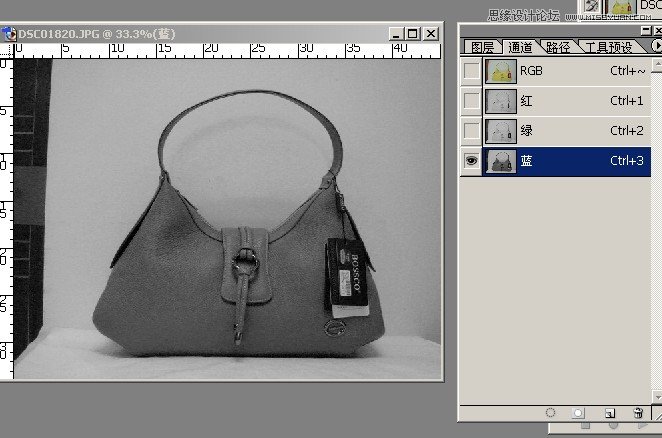
第三:复制蓝色通道,按住Ctrl+I得到反相(这么真子的?)!
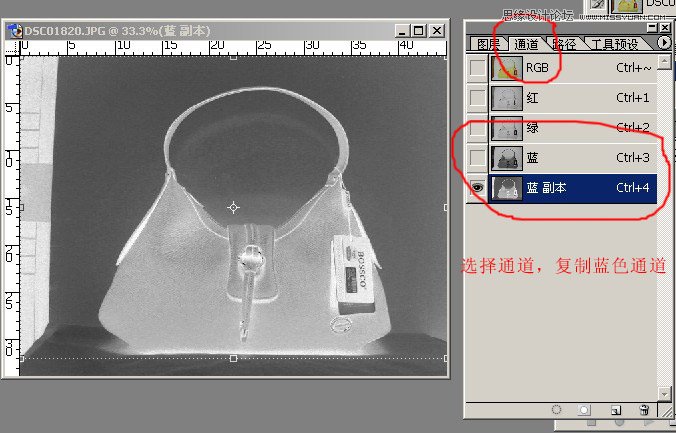
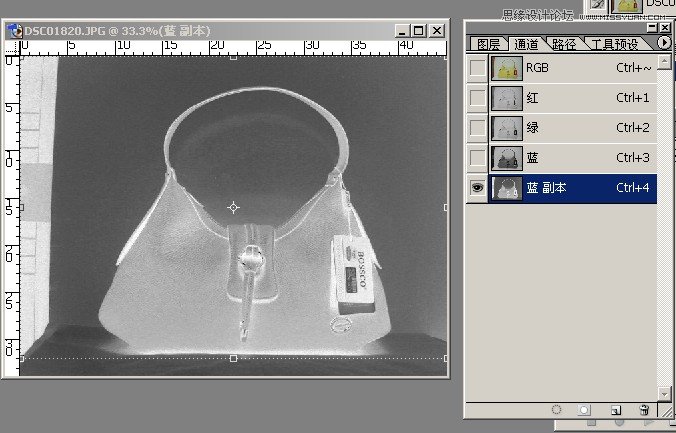
第四:按住Ctrl+L,得到以下对话框,修改输入色阶
(本文来源于图老师网站,更多请访问https://www.tulaoshi.com/ps/)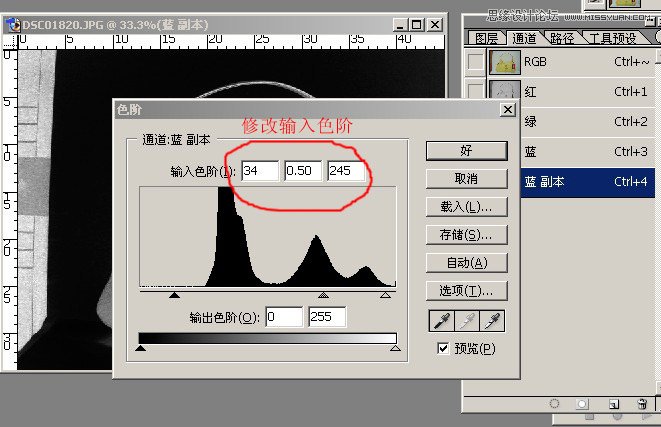
第六:选择载入选区,确定后会看到很多蚂蚁线。!

第七:回到图层,选中背景图层,按Ctrl+J,去背景图层,抠图成功!

第八:复制图层一,使颜色变深些。

第九:用橡皮擦工具把旁边不要的东西擦掉

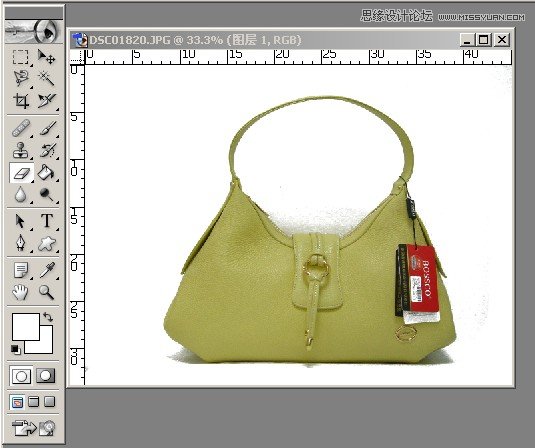
第十:成功啦!现在可以上传至网络相册了
来源:https://www.tulaoshi.com/n/20160216/1567216.html
看过《Photoshop抠图教程:完美抠出淘宝商品皮包》的人还看了以下文章 更多>>